[*]保护级别1:符合默认值[*]保护级别2:只读访问方式[*]保护级别3:不可读写访问方式
用户可以在 S7 站进行硬件组态时设置一个 CPU 密码。打开 CPU 的属性对话框,属性对话框内保护级别 2(只读访问方式)和设置密码都是被推荐的。
不知道密码而无法输入密码的用户只能在 CPU 里读取程序,用户无法修改程序。
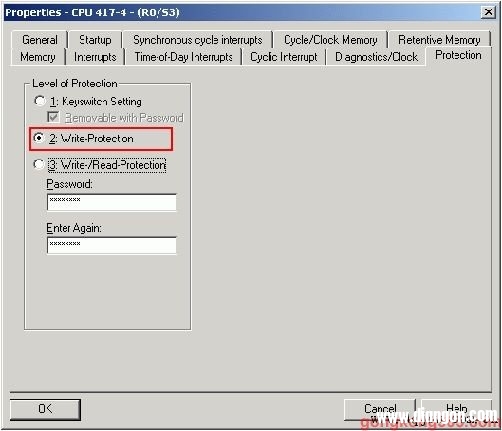 图1: 设置 CPU 保护 块保护(Know_How_Protect)可用于自动生成的STEP 7块中。 用户如果忘记密码: 用户如果忘记了密码,将无法写入访问(或保护级别 3 的读取访问)到密码保护过的 CPU 中。 用户必须通过复位 CPU 并上传程序到 CPU 中来恢复访问。 注意:
图1: 设置 CPU 保护 块保护(Know_How_Protect)可用于自动生成的STEP 7块中。 用户如果忘记密码: 用户如果忘记了密码,将无法写入访问(或保护级别 3 的读取访问)到密码保护过的 CPU 中。 用户必须通过复位 CPU 并上传程序到 CPU 中来恢复访问。 注意:修改过的数据被下载到 S7-CPU 中,密码才被激活。
为程序块 DBs, FBs 和 FCs 设置块保护(Know_How_Protect)的方法。
| 序号 | 步骤 |
| 1 | 打开要编辑的块,在 LAD/STL/FBD 编辑器中选择 "File > Generate source..." ,准备生成源文件。 |
| 2 | 在打开的对话框中输入项目名称,如 "Protect_FB"。 |
| 3 | 执行步骤2,弹出 "Generate source <项目名称>" 对话框。 选中需要转换的块,点击箭头按钮将其移至右侧 "Blocks Selected" 窗口中。 点击 OK 键进行确认后,生成STL 源文件。关闭 LAD/STL/FBD 编辑器。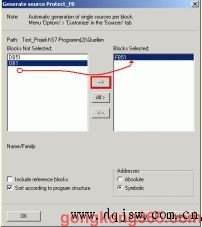 图 01 |
| 4 | 生成的源文件存放在 Simatic Manager -> S7 program -> Sources 文件夹中,打开源文件。 |
| 5 | 在声明部分的 "TITLE" 语句下插入 "KNOW_HOW_PROTECT" 命令。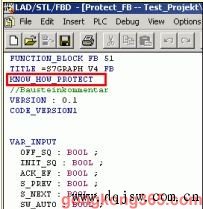 图 02 |
| 6 | 点击菜单 "File > Save" 和 "File > Compile" 保存编译 STL 源文件。至此完成块的保护。 |
| 序号 | 步骤 |
| 1 | 打开源文件 |
| 2 | 删除 "KNOW_HOW_PROTECT" 语句行或用双斜杠将其标记为注释 |
| 3 | 使用菜单命令 "File > Save" 和 "File > Compile" 保存编译该 STL 源文件。 |
| 4 | 至此去除对该块的保护。 |
